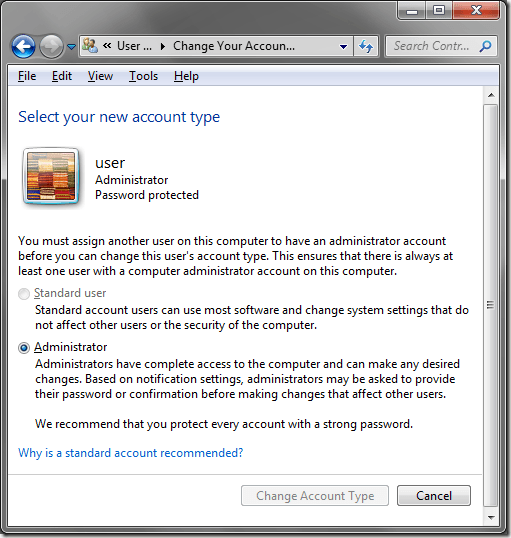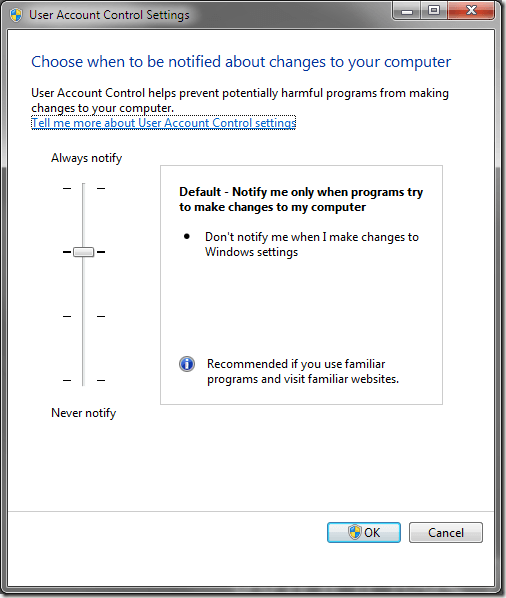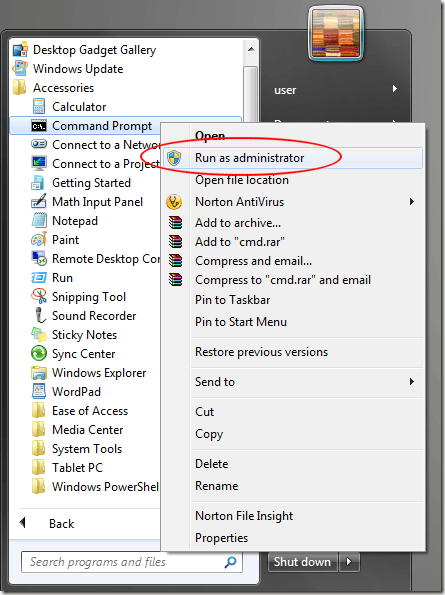Windows 7 představuje krok vpřed v oblasti zabezpečení pro domácí počítače, ale správa v operačním systému může být trochu matoucí. Všechno od tajného administrátora po Řízení uživatelských účtů (UAC) přináší větší zátěž pro běžného uživatele.
Chcete-li převzít kontrolu nad administrací počítače, musíte pochopit, jak je Windows 7 organizován, když přijde správních účtech. I když je složitým tématem tři věci, které byste měli vědět o administraci v systému Windows 7, abyste mohli pomocí počítače zajistit bezpečné a snadno ovladatelné zážitky.
Účet správce
Neznámý mnoho uživatelů systému Windows 7 má každá instalace operačního systému skrytý (někdy nazývaný tajný) účet správce. Na rozdíl od účtu, který má oprávnění správce jednoduše proto, že patří do skupiny administrátorů, administrátor nepatří do skupiny administrátorů, ale funguje jako kořenový účet.
Ve výchozím nastavení je účet správce v systému Windows 7 skrytý a lze jej odemknout pouze pomocí účtu, který patří do skupiny správců. Účet správce by měl být používán pouze pro odstraňování problémů a administrativní povinnosti na vysoké úrovni.
Mnoho lidí, kteří chtějí ulehčit život sami, používají jako výchozí účet účet správce. Společnost Microsoft tuto možnost znemožňuje tím, že je skrytá a vynucuje vytvoření účtu, který patří do skupiny správců při prvním instalaci operačního systému.
Jako nejvyšší úroveň administrativní autority účet správce nepodléhá UAC; všechny akce tohoto účtu nejsou nikdy zpochybňovány, přerušeny nebo přepsány žádnými prostředky.
Administrativní oprávnění
Účet s oprávněními správce patří do skupiny administrátorů a má téměř plný přístup ke všem oblasti a funkce systému Windows 7. Tyto typy účtů však podléhají UAC a uživatelé s těmito účty musí příležitostně ověřit, zda je požadována akce, například zahájení určitých programů a zahájení některých funkcí.
Pokud uživatel s účtem, který patří do skupiny administrátorů, chce něco změnit v systému Windows 7, který obvykle vyžaduje administrátora, ze svého účtu a znovu přihlásit pomocí účtu administrátora. Existuje zkratka, která může ušetřit čas.
Spustit jako správce
Předpokládejme, že chcete odemknout účet správce. Obvykle by taková akce vyžadovalaúčet správce, ale účet správce se nemůže sám odemknout. Pokud by to bylo nutné, narazíte na chybu 22 nebo "která přišla jako první, kuře nebo vajec".
Proto společnost Microsoft dala každému členu skupiny administrátorů možnost spustit určité příkazy jako správce. Chcete-li například odemknout účet správce, musíte do příkazového řádku zadat následující řádek:
Pokud však zadáte tento příkaz do příkazového řádku pomocí účtu správce, zobrazí se zpráva: Přístup byl odepřen.
s>3
Chcete-li účet správce odemknout, musíte spusťte příkazový řádek jako správce kliknutím pravým tlačítkem myši na ikonu Příkazový řádekSpusťte jako administrátor.
Nyní, když zadáte výše uvedený příkaz do příkazového řádku, úspěšně dokončena.
Pokud jste zmateni o tom, jak systém Windows 7 zpracovává správu, patříte mezi většinu. Někteří z nich obviňují zmatek z toho, že se společnost Microsoft pokouší začlenit zabezpečení podnikové úrovně do domácího produktu.
Pokud odjedete s ničím jiným, nezapomeňte nikdy používat skrytý účet správce jako svůj každodenní , příležitostný účet a nikomu, který používáte počítač, nikdy neudělejte účet s oprávněním správce, pokud nechcete, aby tato osoba měla přístup ke všemu ve vašem počítači, včetně přístupu ke kořenovému účtu správce.